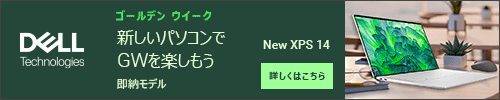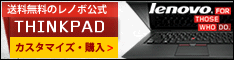ブログ用のパソコンって結局どれが良いの?選ぶ基準とおすすめ3つ

先日、自宅で使っていたノートパソコン(10年目)の調子が悪くなり、ブログ用に新しくノートパソコンを購入しました。
購入にあたっては、ネット情報をくまなくチェックしつつ複数の家電量販店で実際に触ってみたり、詳しい人に聞いたりして入念に調査しました。
さまざまなPCレビューサイト、口コミ情報があるなかで、ブログ用PCの選定基準をどう考えたか、実際にどのPCを購入したかなどを紹介したいと思います。
ブログ用のPC(ノートパソコン)選びの参考になればと思います。
ちなみに私が購入したのは DELL の Inspiron 14 (AMD) です。とても快適に使えていて、おすすめです。
DELL 公式サイトで見る
Inspiron 14 5425(2022年2月8日発売)
目次
ブログ用パソコンの選び方
ブログ執筆、普段使いを用途としたときのパソコンの選び方です。
私はメーカーに対するこだわりや先入観などは特に持っていないので、純粋にスペックと触った感じ、見た目、使いやすそうだなと思ったものを候補に挙げ、その中で比較検討して決めました。
予算は8万円前後。
なお、パソコン購入の際はメーカーの公式通販で購入するのが安心かつお得だそうです。
ブログ用PCのスペックはこれなら確実
主にブログ執筆用のパソコンであれば、スペックは以下のものから選べば OK です。快適にストレスなく作業ができます。
- メモリ 8G
- CPU Intel Core i3~ または AMD Ryzen3 ~
- ストレージ SSD 256GB
チェックポイントは以下の通り。
- 家電量販店に行くと Celeron という CPU のパソコンがよく置いてあるが、Celeron は低スペックなので選ばないほうが良い。
- CPU には Intel と AMD があるが、詳しい知人に聞いたところブログ執筆目的であればどちらを選んでも変わらない。
- CPU の Intel Core i3, i5, i7、AMD Ryzen3, 5, 7 は数字が高くなるほど高スペックだが、これもブログ執筆目的であればどれを選んでもほぼ変わらない。予算が合えば真ん中の 5、予算がなければ 3 で良い。
- 同スペックであれば AMD Ryzen のほうが安いので、こだわりがなければ AMD Ryzen のモデルを選べば良い。(私もそうした)
以上を踏まえたうえで、ブログ用のPCを選ぶときに重視したポイントを以下で紹介します。
ブログ用PCとして私が重視したポイント
上記のスペックを満たすPCで候補を絞り込もうと思っても、選択肢はまだまだあります。
そこで、私がブログ用パソコンとして選ぶときに重視したポイントを紹介します。以下の3つです。
- サイズは13~14型
- ディスプレイの比率が16:10
- キーボードが打ちやすい
レビューサイトを読みまくり(笑)、家電量販店で実際にノートパソコンをいろいろ見たうえで、上記を選定基準にしようと決めました。
サイズは13~14型
まず、選ぶサイズは13~14型です。
ノートパソコンの15型は以前仕事で使っていたことがありますが、大きすぎて家のなかだと邪魔だと思います。家族と暮らしている場合、置く場所によってはお互いの視線を遮ってしまうと思う(職場でそうだった)。
15型以上だと家の中の特定場所に据え置きすることになると思うので、据え置く場所がない場合は特に14型以下がいいと思います。
私はいつもリビングのダイニングテーブルでブログやスペイン語の勉強などをやっているので、ダイニングテーブルに置いても視線を遮らない、食事のときにさっと片付けやすいサイズ・重さが良いと考えました。
ディスプレイの比率が16:10
ディスプレイの比率は 16:10のものがおすすめです。
一般的なノートパソコンの画面の比率は 16:9 ですが、店舗で 16:10 のディスプレイを見てすぐに「絶対これがいい!」と思いました。
スペック表では WUXGA (1920x1200) と記載されています。
16:10 のディスプレイは縦幅が少し広いだけなんですが、16:9 と比べると体感的な差はすごく大きい。

16:10 だと表示される情報量が多く、画面が広々と使えます。
なんていうか、自分が記事を書くときもネットで調べ物をするときも、全体を見渡しやすいんですよね。
スプレッドシートやエクセルを使うときも、表示される行数が多くなるので純粋に作業がしやすい。
せっかく新しくパソコンを買うなら、16:10 を強くおすすめします。
キーボードが打ちやすい
キーボードが打ちやすいことも、ブログを書く上では重要です。打ちにくいと手首が疲れやすくなるし、ひどくなると痛みも出てしまいます。
ノートパソコンのキーボードはデスクトップ用と比べると基本的に打ちにくいので、その中で多少でも打ちやすいというのは結構重要なポイントだと個人的には思っています。
ただ、個人の感覚によるところが大きいからか、ネット上のレビューではあまり明確に打ちやすさ・打ちにくさを紹介してくれている記事がありませんでした。
ある記事では「打ちにくい」と紹介されているものが、別の記事では「打ちやすい」となっていたり。。
1つの目安としてキーストロークの深さがありますが、これも計測の誤差があるようで、レビューサイトによって深さの数値が大きく違っていたりして、あまり参考にはなりませんでした。
というわけで、私は家電量販店でできる限り試し打ちをしました。
ブログ用なら特に意識しなくて良いと思ったこと
逆に、ブログ用であれば特に意識しなくて良いと思ったのは以下。
- CPU は Intel か AMD か
- ディスプレイの色域
- ディスプレイが光沢か非光沢か
CPU に関しては先ほど書いた通り、ブログ用であればどっちでも OK らしいので。
ディスプレイの色域に関しては、大きく分けて以下2パターンがあります。
- NTSC 45%(sRGB 62.5%相当)
- sRGB 100%
100%sRGB のほうが発色がよく美しく見えるスペックですが、ブログ用途であれば 45%NTSC のほうで構わないと思います。私が買ったのは 45%NTSC のものですが、不都合はまったく感じません。
(sRGB 100% は色を厳密に調整する必要のある写真家などクリエイターの方向け)
光沢か非光沢かという点も、私も最初は迷ったのですが、どっちでも良いと思います。量販店で見ると光沢・非光沢の差は大きく感じるのですが、家ではどっちでも変わらない。とまでは言えないかもしれませんが、普通に使う分にはたぶん気にならないです。
(自分が買った非光沢のノートパソコンと、夫が使っている光沢のノートパソコンで比較)
現在は一般的には非光沢のもののほうが多いと思います。
ノートパソコンは、ちょっと調べてみるだけでもメーカーもスペックも異様なほど種類が多いです。その中で自分が重視する点・しない点の基準を明確にしておくと、選択肢も絞り込みやすくなると思います。
ブログ用として候補に挙げたノートパソコン3つ
私がブログ用パソコンの購入候補として検討した3つを紹介します。
DELL Inspiron 14 (AMD) ★今回購入
今回私が購入したパソコンがこちら、DELL の Inspiron 14 5425(2022年2月8日発売) です。重さは1.54kg。
上記の「重視したポイント」すべてにあてはまり、価格的にも◎なノートパソコンでした。

14型ですがディスプレイの比率が16:10なので、一般的な14型よりも画面が大きく感じられます。

スペック的には似たような他の候補と比較して、これに決めた理由は3つ。
- 価格がお手頃で、機能的に見てコスパが良いと思ったから
- キーボードが打ちやすいと思ったから
- 納期が早かったから
えぇ、これだけです。笑 めちゃくちゃ悩んだ割に、振り返ってみるとシンプルな選定理由でした。
でも、ブログ用としてはまったく不満なく、使いやすくて満足です。
SDカードリーダーがついているので、一眼レフで写真を撮ってブログにアップしている場合にも便利だと思います。

難点を上げるとすれば重さだと思います。1.54kgはちょっと重いです。。
私は家の中でしか使わないので気になりませんが、持ち運びやすさを重視したい場合は以下で紹介する2つのほうが良いかもしれません。
価格に関しては結構細かく変動しているようですが、55,000円~70,000円前後で推移しているみたいですね(Officeなしの価格)。
キーボードは、私は打ちやすいと思いました。普通といえば普通かもしれませんが、普通であれば十分だと思います。

おすすめです。
DELL 公式サイトで見る
Inspiron 14 5425(2022年2月8日発売)
【個人向け】ノートパソコン一覧
Lenovo ThinkBook 13s Gen 3 (AMD)
2番目の候補だったのが、Lenovo の ThinkBook 13s Gen 3 (AMD) です。1.26kg。
ブログ用としてよくおすすめされているのは Lenovo の IdeaPad です。IdeaPad が Lenovo の家庭向け主力モデルで、ThinkBook は家庭用とビジネスの中間モデル。(ちなみに ThinkPad がビジネスモデル)
ただ私は、以下2つの理由で IdeaPad は候補にはしませんでした。
- 13~14型のキーボードが打ちにくかった
- 16:10 比率のディスプレイのモデルがなかった
IdeaPad は価格も6万円前後で魅力的だし、いろんなサイトで「コスパが良い」「ブログ用に最適」と紹介されていました。
ただ、私はキーボードのタッチが個人的には気に入らず。。。(量販店で試し打ち)
レビューサイトの中には、DELL Inspiron より IdeaPad のほうが打ちやすいという記事もあったので、個人の感覚やものによって、感じ方は違うのかなぁという感じです。
知人にはさんざん「使ううちにどんなキーボードでも慣れる」と言われましたが、とはいえ積極的には選べないという気持ちを拭えませんでした。
ディスプレイの比率はまだ妥協できるかなと思いましたが...。
というわけで、IdeaPad は候補から除外。
一方で、IdeaPad より1つ上位の ThinkBook は、IdeaPad よりも少しだけキーストロークが深いとのレビューで、ディスプレイも 16:10 となっており、これなら候補に入るなと。
でも最終的に選ばなかったのは、納期が遅かったからです。私が購入を検討していたときは、確か1カ月~2カ月程度になっていたと思います。
が! 今この記事を書いている2022年6月14日時点では2営業日程度で出荷になってますね。え、そうなの?笑
価格的には8万円を少し超えるので、上記の DELL よりは高いですが、DELL よりも軽いです。
また、ディスプレイは 100%sRGB なので、上記の DELL よりもディスプレイは美しく発色よく見えると思います。
Lenovo 公式サイトで見る
ThinkBook 13s Gen 3 (AMD)
Lenovo ノートパソコン一覧
HP Pavilion Aero 13-be
3つ目の候補は HP Pavilion Aero 13-be でした。Pavilion は HP の中で家庭用のスタンダードなメインモデルです。
13.3型、ディスプレイは16:10、キーボードもそこそこ打ちやすそう。
重さは957gで、この3つの中では一番軽いです。1kg 切るとだいぶ軽いと思います。
私が購入した DELL Inspiron14 の1.54kgは、率直に言って重いです。カバンに入れて徒歩で持ち運ぶのはちょっと避けたい重さですね。車や自転車メインで徒歩がちょっとならまだ良いですが。
スペックは一緒で軽さが魅力、しかもマウス特典つき。いいなぁ...
(サイズは HP が13.3、DELL が14ですが、差はほとんどなさそう)
と思いましたが、最終的に選ばなかった理由は価格。ちょっと予算オーバーだった。
私が見た時点でこのモデルは 99,000円~。軽さは魅力ですが私は外に持ち出すことは基本ないので、同じスペックでより安かった DELL Inspiron のほうを選びました。
頻繁に外に持ち出すのであれば、DELL だと重くてちょっときついかなと思うので、この HP を選ぶ理由は十分にあると思います。
HP で価格がもう少し下のモデルとしては HP Pavilion 14-dv がありますが、こちらはディスプレイが 16:9 で価格が 79,000円~でした。
軽さはやっぱり魅力的だし外観も良いなと感じていたので、価格が DELL と同程度であればどちらを選べば良いかさらに迷っていたかもしれません。
HP 公式サイトで見る
HP Pavilion Aero 13-be
HP 個人向けノートパソコンTOP
さいごに:ブログ用PCなら、スペックよりも重視する点があると思う
ほんとにノートパソコンってなんでこんなにいっぱい種類があるんでしょうね?笑
いろんなレビュー紹介サイトがありますが、おすすめを10個も20個も紹介されても選べないんですけどって感じです。
安くはない買い物なので私は3カ月ほどかけて入念に調べていましたが、ブログ用として PC を探しているうちに気づいたのは「選ぶ基準はスペックじゃないな」ということ。もちろんスペックも基準の1つですが、決め手ではないという意味で。
動画編集やゲームをやるならスペックは重要そうですが。
ノートパソコンの数多のレビューサイトを見ていると、ほとんどのブログがスペックを中心に紹介しています。ベンチマークのスコア? とか素人にはよくわからない数値をいろいろ出して比較してくれてるんですが、結局それらを比較する必要がある人って「普段使い以上の用途」を想定しているんですよね。
私も調べ始めたときはあまり知識がなく、最初は素人ながら細かいスペックやら CPU の違いやらを調べていましたが、結局知人に「どっちでもいいよ」とか言われて、ハッとなりました。笑
ブログを書くというのは「調べ物をする」「キーボードをタイピングして、文字を入力する」という作業がほとんどなので、スペックの細かな差よりも、それらの作業を快適にできるかどうかという観点で見ると良いと思います。
作業や調べ物をしやすい=画面が広く使えて見やすいかどうか、キーボードが打ちやすいかどうか(キーのタッチや、配列など)などですね。
以上、参考になれば幸いです。